DNS安装:
我这里就演示一下windows server 2012 DNS服务器的安装方法,至于windows server 2008的,可以到网上找找,网上很多的;其实大多情况下,我们安装DNS是和Active Directory Domain Services一起安装的,用单独安装的不是很多。
1、打开服务器管理器“仪表板”,选择“添加角色和功能”;
2、选择“下一步”;
3、选择“下一步”;
4、选择“下一步”;
5、勾选“DNS服务器”;
6、在勾选的时候,会弹出“添加角色和功能向导”,选择“添加功能”;然后选择“下一步”;
7、选择“下一步”;
8、选择“下一步”;
9、选择“安装”;安装完成后,选择“关闭”就好了。
本文转自 as900 51CTO博客,原文链接:http://blog.51cto.com/yupeizhi/1399630,如需转载请自行联系原作者




 本文详细介绍了如何在Windows Server 2012上安装DNS服务器的过程,包括通过服务器管理器逐步完成角色和功能的添加。
本文详细介绍了如何在Windows Server 2012上安装DNS服务器的过程,包括通过服务器管理器逐步完成角色和功能的添加。
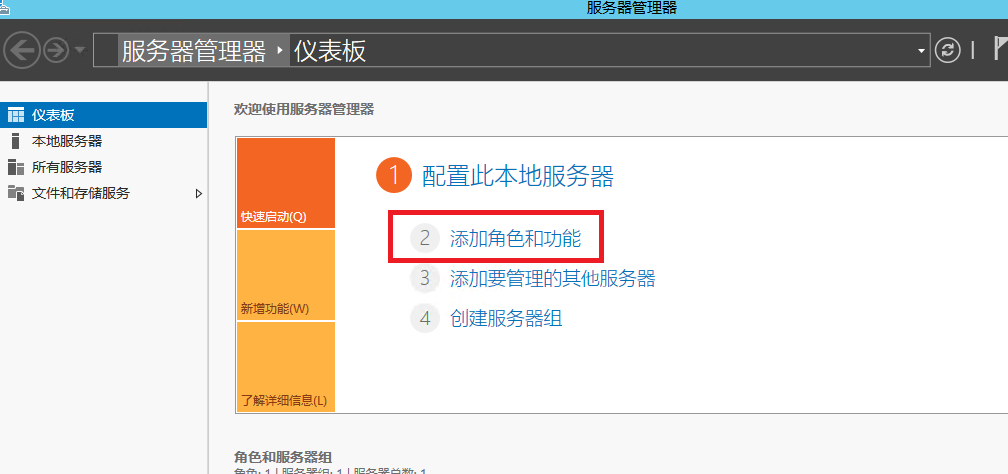
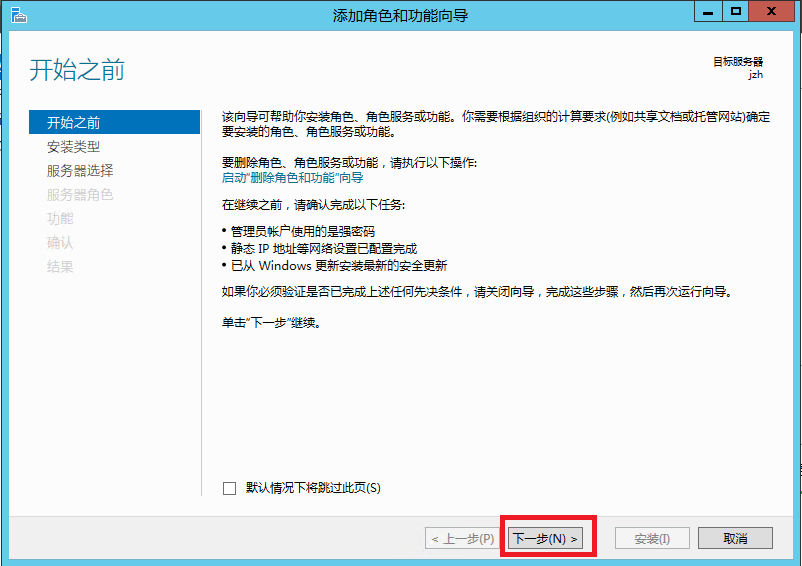
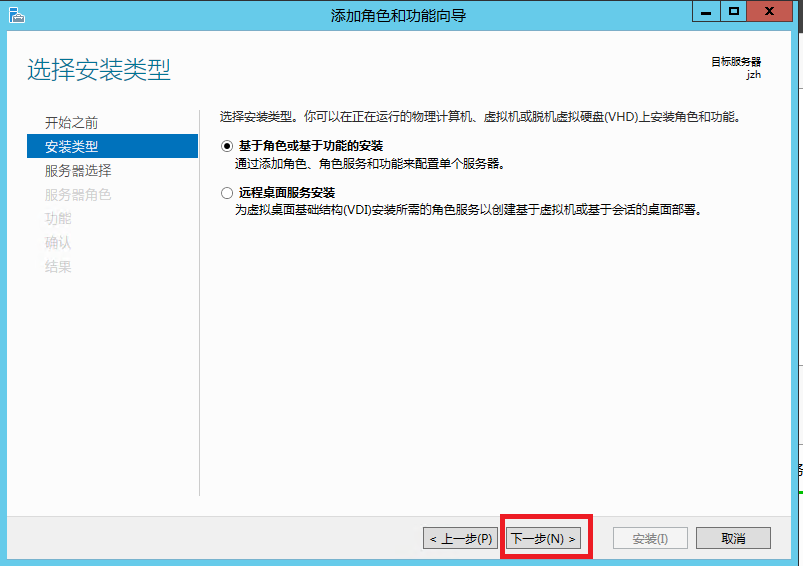
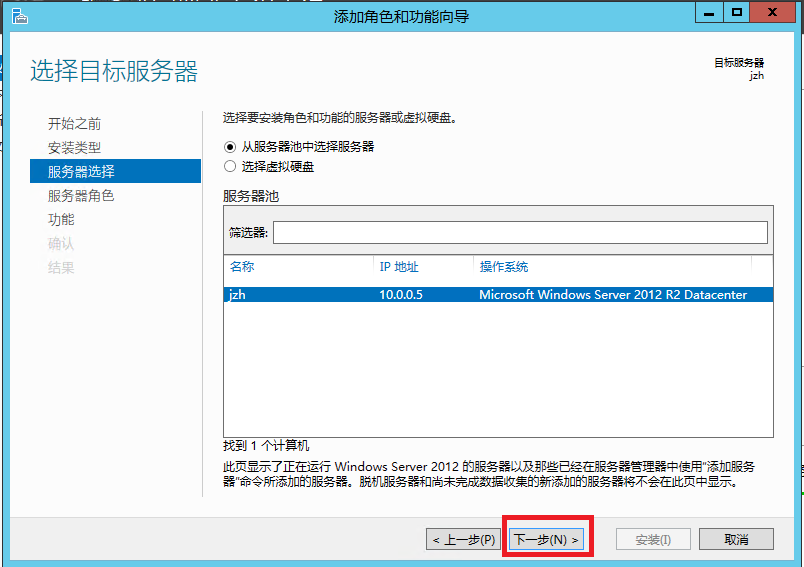

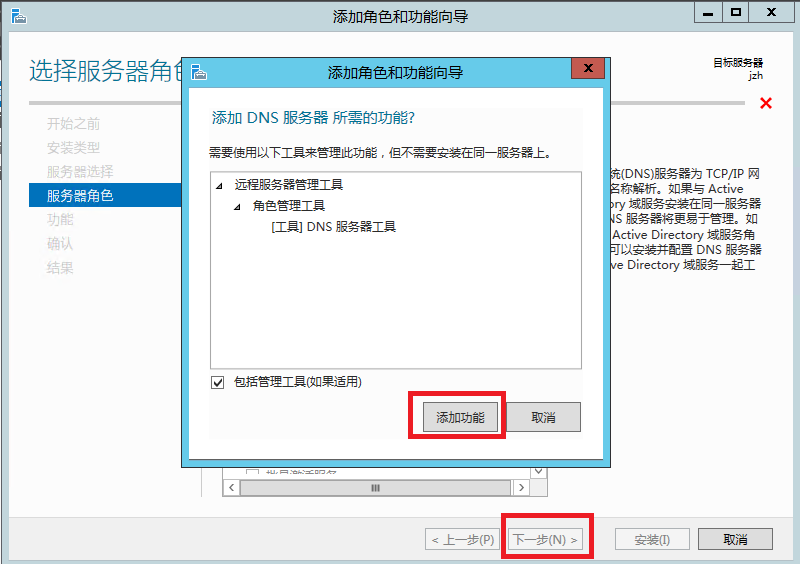
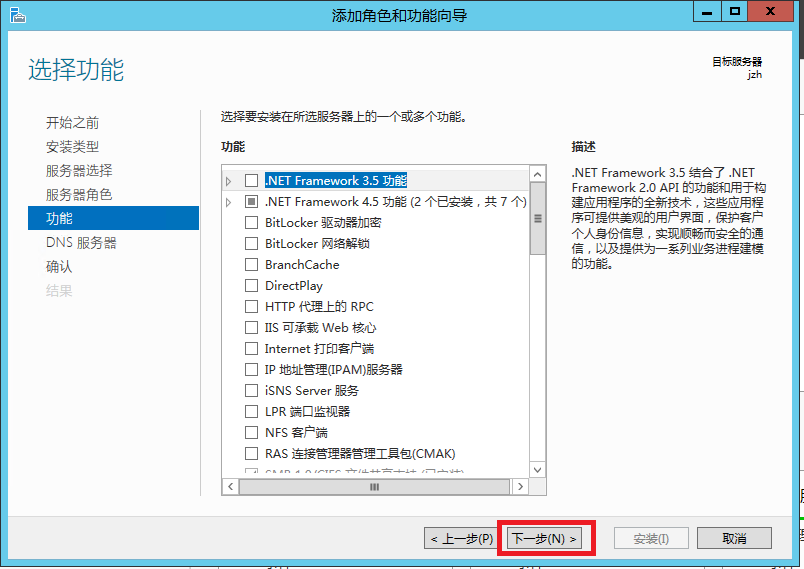
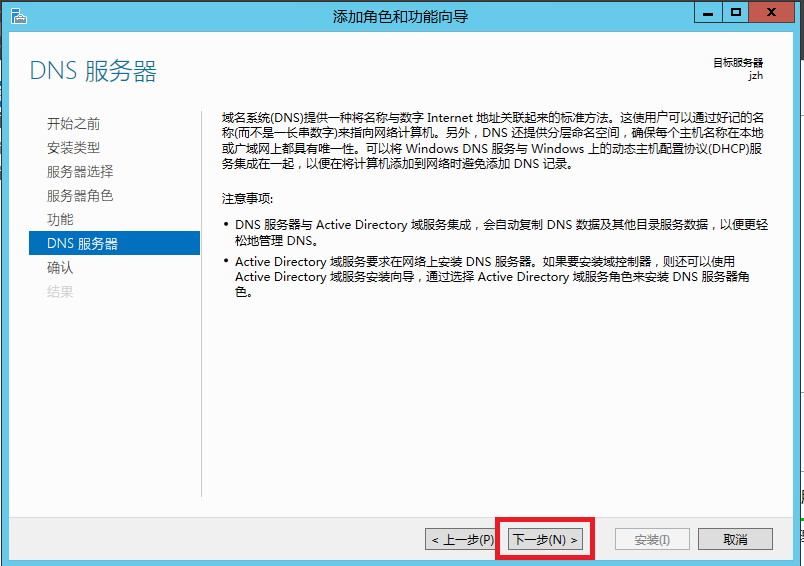
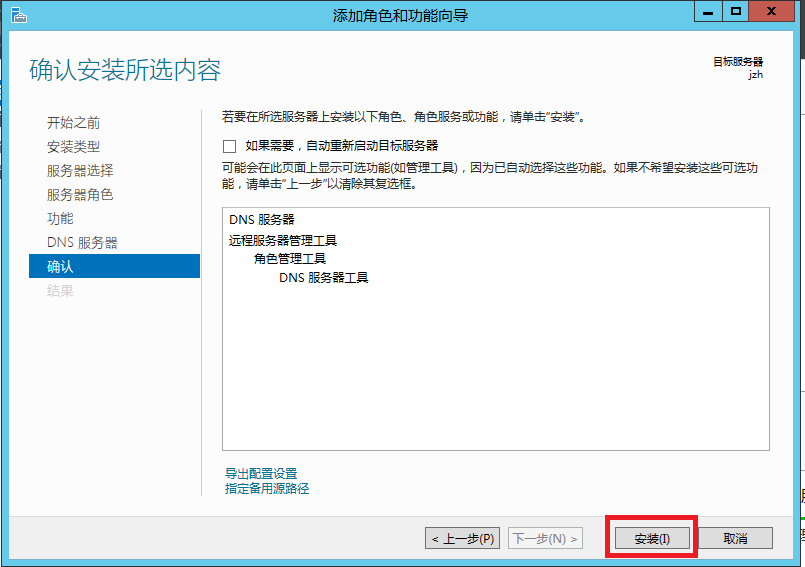

















 被折叠的 条评论
为什么被折叠?
被折叠的 条评论
为什么被折叠?








